Rumah >masalah biasa >Di mana untuk menetapkan item permulaan Windows 10 Pengenalan terperinci kepada tetapan item permulaan Windows 10.
Di mana untuk menetapkan item permulaan Windows 10 Pengenalan terperinci kepada tetapan item permulaan Windows 10.
- 王林ke hadapan
- 2023-07-15 22:13:074347semak imbas
Pelanggan ingin tahu di mana pilihan permulaan Windows 10 ditetapkan Pertama, kita boleh klik untuk membuka pilihan tetapan komputer Windows 10, dan kemudian klik pilihan Aplikasi Selepas membuka halaman, cari pilihan permulaan Pilihan permulaan untuk melihat semua pilihan permulaan Nah, anda juga boleh memilih untuk menutup atau mendayakan setiap item permulaan mengikut keperluan penggunaan anda sendiri Selepas tetapan selesai, klik Tutup.
Pengenalan terperinci kepada tetapan item permulaan Windows 10
1. Buka tetapan sistem, pergi ke tetapan Windows dan klik "Apl"
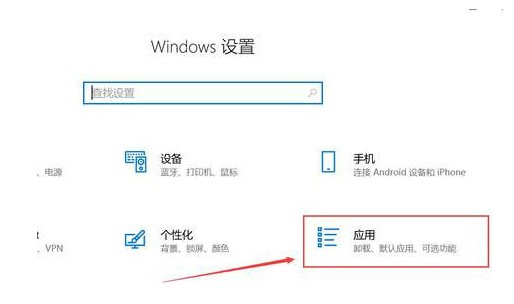
2 bar navigasi kiri, dan klik "Mula" di sebelah kanan Jika ia diaktifkan, klik suis kuasa untuk mematikannya
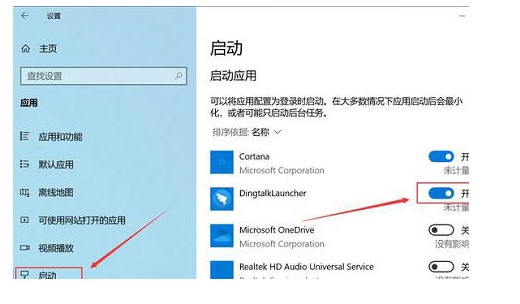
3. Mulakan aplikasi, tekan suis butang di belakang dan matikan
Atas ialah kandungan terperinci Di mana untuk menetapkan item permulaan Windows 10 Pengenalan terperinci kepada tetapan item permulaan Windows 10.. Untuk maklumat lanjut, sila ikut artikel berkaitan lain di laman web China PHP!

